Para crear una conexión de tipo base de datos utilizando una conexión a través de BIMGateway, debe tener ya una conexión creada. Para saber cómo, haciendo clic aquí.
- Utilice un usuario administrador para abrir el menú “Gestionar entorno” y, a continuación, haga clic en “Datos e integraciones”.
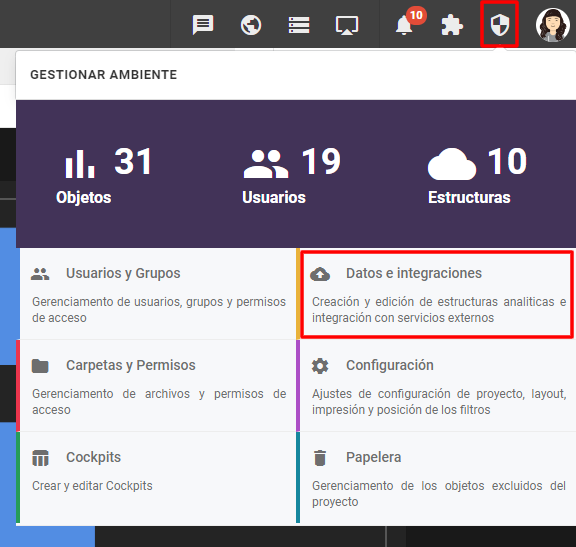
- Haga clic en “Origen de Datos”.
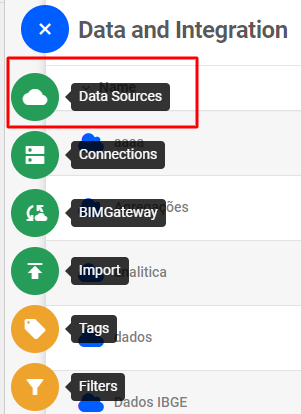
- Seleccione el tipo de conexión “Database”.

- Dale un nombre a tu estructura, pon una descripción y haz clic en “Siguiente”.
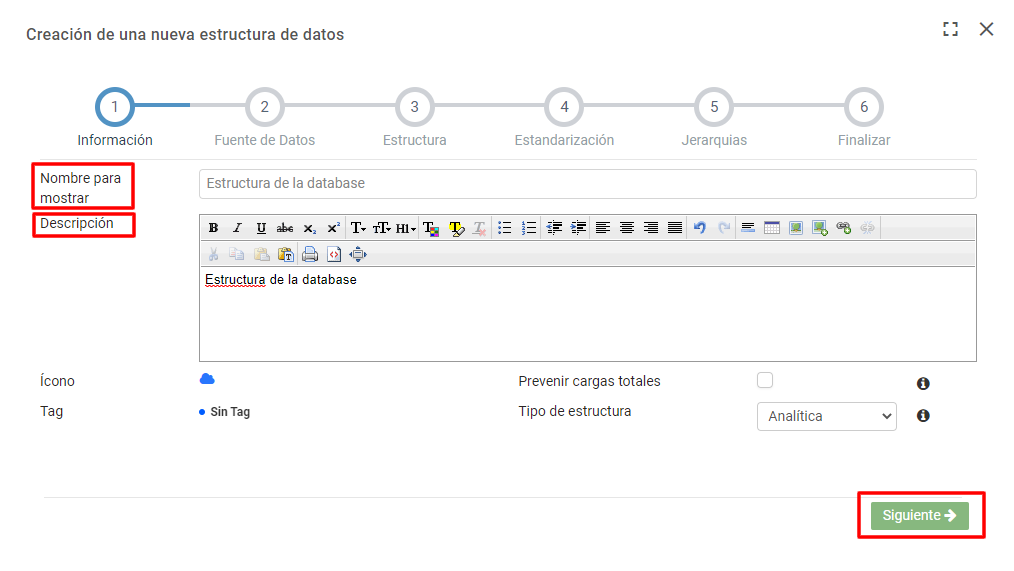
- Seleccione una conexión o cree otra nueva.
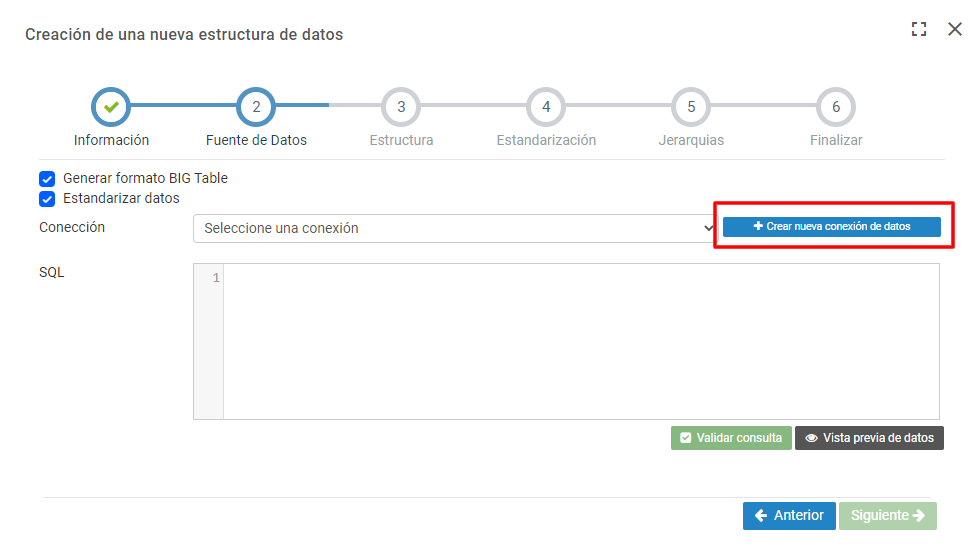
Para crear una nueva conexión, pon un nombre, elige la base de datos, selecciona el BIMGateway, introduce una URL (sustituye <host> por la IP o dominio, <port> por el puerto y <database> por el nombre de la base de datos, por ejemplo jdbc:postgresql://192.168.1.10:5432/mibase o jdbc:postgresql://bimachine.test:5432/mibase) y pon las credenciales de la base de datos, siendo usuario y contraseña. A continuación, haz clic en “Probar conexión”.
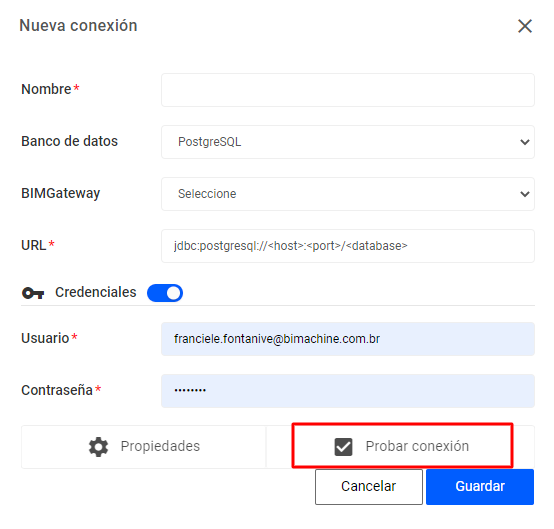
Si todo es correcto el retorno de la prueba de conexión mostrará éxito en todas las pruebas. Si se produce un problema, se mostrará el proceso fallido junto con la opción de ver el registro de errores, lo que facilita la identificación del problema.
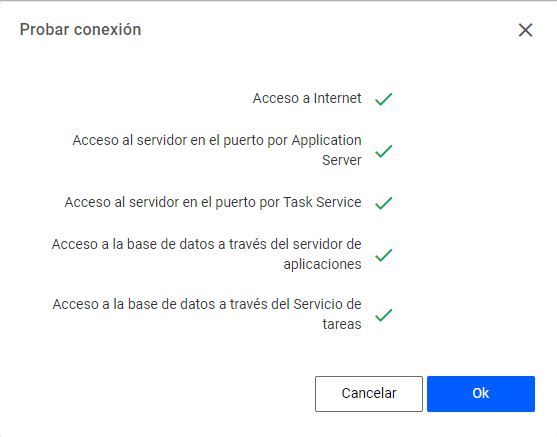
6. Seleccione la conexión creada e introduzca una query. A continuación, haga clic en “Validar consulta”. Si la consulta es correcta, devolverá un mensaje de éxito. También puede ver la vista previa haciendo clic en “Vista previa de datos”. A continuación, haga clic en “Siguiente”.
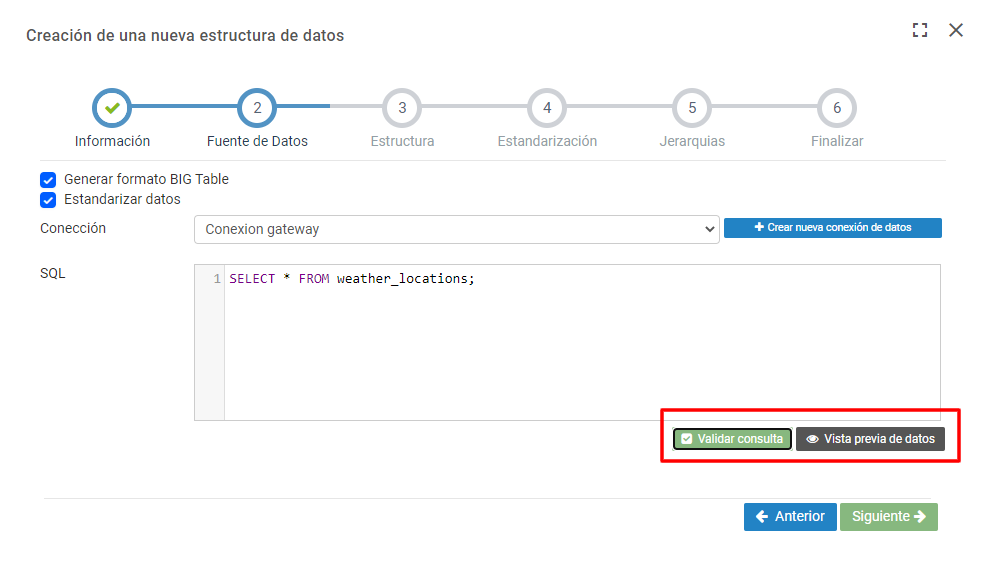
7. Compruebe que los datos son correctos en “Estructura”, establezca una estandarización en “Estandarización”, cree una jerarquias si lo desea y finalice.
¡Eso es! Si todo es correcto se creará su estructura. Dependiendo del tamaño de la estructura puede tardar un poco en procesarse, pero si aparece el mensaje de abajo, todo va bien.

Otros artículos relacionados:
- BIMGateway – Acerca de BIMGateway.
- Cómo crear una estructura FPT con conexión BIMGateway.
- Manual de instalación de BIMGateway.
- Cómo crear una conexión BIMGateway.
- Instalación de BIMGateway en Microsoft Windows.
